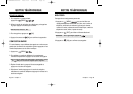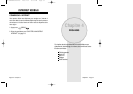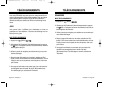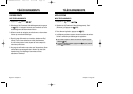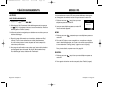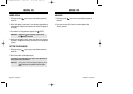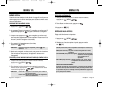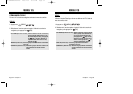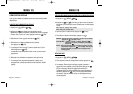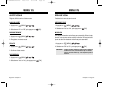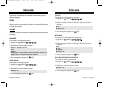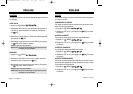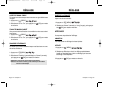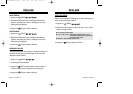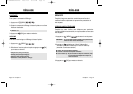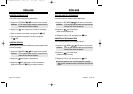Chapitre 4 - Page 65
MENU VS
MENU VS
Page 64 - Chapitre 4
MENU VS
MENU VS
COMPOSITION VOCALE
Liste, ajoute et efface des repères vocaux dans une entrée de bottin
téléphonique.
AJOUTER UNE COMPOSITION VOCALE
1. Appuyez sur [MENU]
.
2. Appuyez sur pour ajouter une composition vocale.
Sélectionnez “Select Group Name” (sélectionnez le nom du groupe)
(Famille, Amis, Travail, etc., tous), appuyez ensuite sur [OK].
3. Sélectionnez le nom, appuyez ensuite sur
[OK].
4. Sélectionnez le numéro de téléphone dans l’entrée,
puis appuyez sur
[OK].
5. Le message “Enter voice tag?” (entrer le repère vocal ?) sera
affiché. Appuyez su
[OK]
.
Le téléphone vous demandera de dire le nom que vous voulez
programmer.
6. Répondez à la sollicitation en répétant le nom après le bip.
7. Le message “Voice tag saved successfully” (repère vocal
enregistré avec succès) sera affiché et vous entendrez “Added”
(ajouté).
LISTER (AU BLOC MICROPHONE HAUT-PARLEUR) LA COMPOSITION VOCALE
1. Appuyez sur [MENU]
.
2. Appuyez sur [ou ] pour lister [ou lister au bloc microphone
haut-parleur] une composition vocale. Sélectionnez un mémo depuis
la liste.
3. Pour faire jouer un repère vocal, appuyez sur [PLAY].
4. Pour éditer un repère vocal existant, appuyez sur .
EFF
ACER TOUT
1. Appuyez sur [MENU]
.
2. Pour supprimer toutes les compositions vocales, appuyez sur .
3. Le message “Removing all voice tags proceed” (procéder à
supprimer tous les repères vocaux) est affiché. Appuyez sur
[OK] et le message “Delete all tagged book entries too?”
(supprimer toutes les entrées de bottin avec repère également ?)
est affiché. Appuyez sur [YES] “All voice tags were deleted
successfully” (tous les repères vocaux ont été supprimés avec
succès) apparaît.
EDIT : Reformer / Réglage vocal / Effacer
PLAY : Faire jouer un repère vocal.
RETRAIN - “Retrain voice name?” (reformer le nom de la voix ?) s’affiche.
Appuyez sur , puis dites un nom.
VOICE SETTING - “Change?” (modifier ?) s’affiche. Appuyez sur ,
sélectionnez un numéro de téléphone, puis appuyez à
nouveau sur .
CLEAR - “Removing voice tag proceed” (procéder à supprimer le repère
vocal) s’affiche. Appuyez sur et le message “Voice tag was
deleted successfully” (le repère vocal a été supprimé avec
succès) apparaît.
TX-65BBMfrench1104 2003.11.4 10:55 AM Page 66